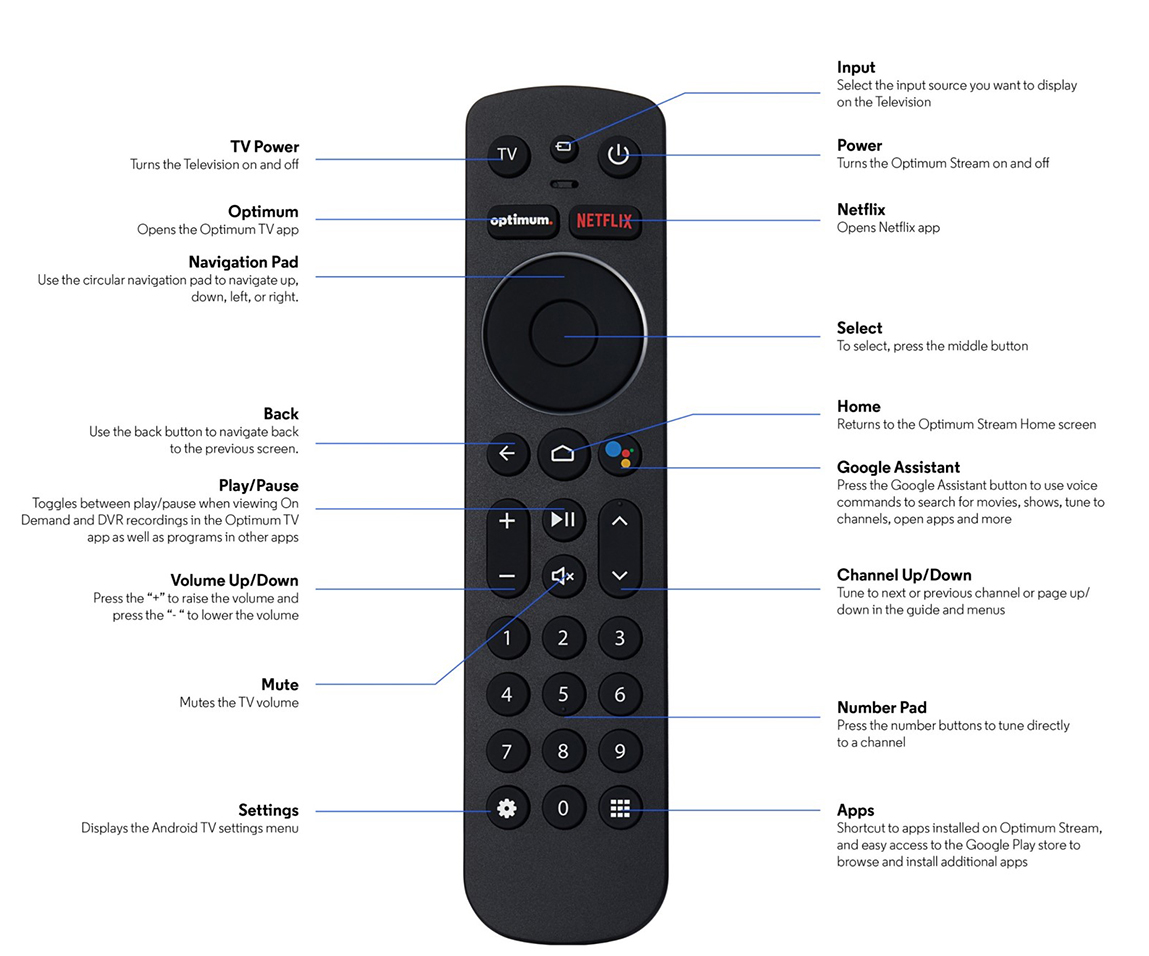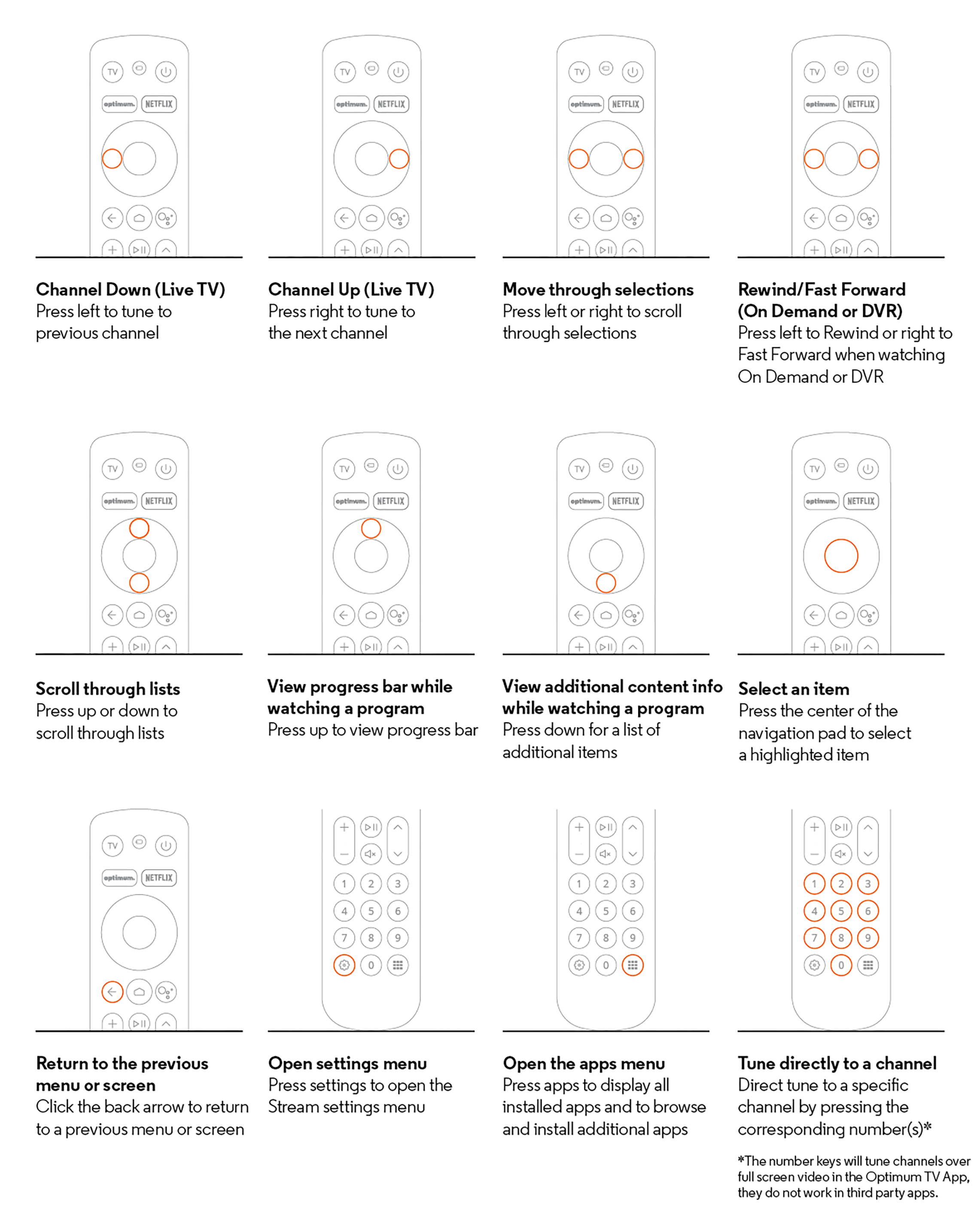| Para... |
Haga esto... |
| Abrir la aplicación Optimum TV |
Con su control remoto:
- Presione Optimum y la aplicación Optimum TV se abrirá automáticamente
|
| Ir al menú principal |
En su control remoto:
- Si está viendo televisión en vivo, presione Seleccionar
 (centro del panel de navegación) (centro del panel de navegación)
- Si está en la guía de canales, presione Atrás

- Si está en la aplicación Optimum TV, presione Optimum
|
| Ir a la guía de canales |
Con su control remoto:
- Si está viendo televisión en vivo, presione Seleccionar
 o Atrás o Atrás
- Si está viendo On Demand o DVR, presione Atrás
 hasta que aparezca el menú principal y luego seleccione Guía hasta que aparezca el menú principal y luego seleccione Guía
En su control remoto, presione Google Assistant  y diga: y diga:
- "Abrir guía de canales"
- "Abrir guía de programas"
|
| Cambiar de canal |
Con su control remoto mientras mira televisión en vivo:
- Use el botón de canales para presionar arriba o abajo para subir o bajar de canal
- Sintonice un canal específico directamente presionando los números correspondientes
- Presione izquierda o right en el panel de navegación para subir o bajar de canal
- Presione Seleccionar para ver el menú principal y la guía de canales
Con Google Assistant:
En su control remoto, presione Google Assistant  y diga: y diga: - "Sintonizar el canal 5"
- "Sintonizar Nickelodeon"
- "Ver el canal 36"
- "Ver NBC"
|
| Ir al menú DVR |
Con su control remoto:
- Si está viendo televisión en vivo, presione Seleccionar
 para abrir el menú principal, vaya a DVR para abrir el menú principal, vaya a DVR
En su control remoto, presione Google Assistant  y diga: y diga:
Más info. sobre DVR.
|
| Reproducir una grabación de DVR |
Con su control remoto:
- Si está viendo televisión en vivo, presione Seleccionar
 para abrir el menú principal, vaya a DVR, luego elija una grabación y presione Seleccionar para abrir el menú principal, vaya a DVR, luego elija una grabación y presione Seleccionar para reproducirla para reproducirla
|
| Salir de DVR |
Con su control remoto:
- Presione Atrás
 hasta que aparezca el menú principal hasta que aparezca el menú principal
|
| Ir al menú On Demand |
Con su control remoto:
- Si está viendo televisión en vivo, presione Seleccionar
 para abrir el menú principal, luego vaya a On Demand para abrir el menú principal, luego vaya a On Demand
En su control remoto, presione Google Assistant  y diga: y diga:
|
| Reproducir un título On Demand |
Con su control remoto:
- Si está viendo televisión en vivo, presione Seleccionar
 para abrir el menú principal, vaya a DVR y elija un canal o categoría y presione Seleccionar para abrir el menú principal, vaya a DVR y elija un canal o categoría y presione Seleccionar para reproducirla para reproducirla
|
| Salir de On Demand |
Con su control remoto:
- Presione Atrás
 hasta que aparezca el menú principal hasta que aparezca el menú principal
|
| Ver y abrir aplicaciones |
Con su control remoto:
- Presione Aplicaciones
 para ver todas las aplicaciones descargadas e instaladas para ver todas las aplicaciones descargadas e instaladas
- Seleccione una aplicación y presione Seleccionar
 para abrir la aplicación para abrir la aplicación
En su control remoto, presione Google Assistant  y diga el nombre de la aplicación que quiere abrir, por ejemplo: y diga el nombre de la aplicación que quiere abrir, por ejemplo:
|
| Ir a la pantalla de inicio |
Con su control remoto:
- Presione Inicio

En su control remoto, presione Google Assistant  y diga: y diga:
|
| Ir a información de programas y opciones |
Con su control remoto:
- Si está viendo televisión en vivo, presione arriba o abajo en el panel de navegación
 para mostrar la barra de progreso, luego presione Seleccionar para mostrar la barra de progreso, luego presione Seleccionar para abrir información de programas y opciones para abrir información de programas y opciones
|
| Abrir el menú de preferencias de la Optimum App |
Con su control remoto:
- Si está viendo televisión en vivo, presione Seleccionar
 para abrir el menú principal, luego seleccione el ícono de preferencias para abrir el menú principal, luego seleccione el ícono de preferencias
|
| Abrir el menú de configuración de Stream |
Con su control remoto:
- Presione Configuraciones, para abrir el menú de configuraciones
- Presione Inicio
 para abrir la pantalla Inicio para abrir la pantalla Inicio , seleccione el ícono del "engranaje", luego presione Seleccionar , seleccione el ícono del "engranaje", luego presione Seleccionar
|
| Acceder a notificaciones |
Con su control remoto:
- Presione Inicio
 , si ve un ícono con numerales, seleccione el ícono y presione Seleccionar , si ve un ícono con numerales, seleccione el ícono y presione Seleccionar (solo verá el ícono si tiene mensajes) (solo verá el ícono si tiene mensajes)
|